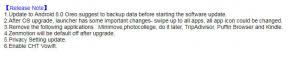Kuinka ottaa kuvakaappaus Steam Deckissä
Miscellanea / / April 29, 2023
Kuvakaappauksen ottaminen pelaamisesta voi olla erittäin hyödyllistä aina, kun haluat jakaa edistymisesi tai saavutuksesi ystäviesi ja ystävillesi. Kuvakaappaukset auttavat myös vangitsemaan parhaat muistosi ja tallentamaan ne muistelemaan tulevaisuutta.
Kuvakaappauksen ottaminen voi kuitenkin olla hankalaa, jos et tiedä miten. Tämä koskee erityisesti pelaajia, jotka eivät ole käyttäneet Steam Deckiä pitkään aikaan. Tässä oppaassa annamme vaiheittaiset ohjeet kuvakaappausten ottamiseen Steam Deckillä. Joten ilman pitkiä puheita, aloitetaan.
Lue myös
Kuinka käyttää työpöytätilaa Steam Deckissä
Steam Deck muutettu päivityksen jälkeen, onko siihen korjausta?
Korjaus: Steam Link ei toimi Steam Deckissä

Sivun sisältö
- Ota kuvakaappaus Steam Deckistä
- Katso kuvakaappauksia Steam Deckissä
- Siirrä Steam Deck -kuvakaappaukset tietokoneellesi
- Viimeiset sanat
Ota kuvakaappaus Steam Deckistä
Kuvakaappauksen ottaminen Steam Deckillä on yhtä helppoa kuin älypuhelimella. Noudata alla olevia ohjeita ottaaksesi kuvakaappauksen Steam Deckistäsi:
- Paikanna Steam -painiketta. Se on näkyvä soikea painike Steam Deckin edessä.
- Etsi R1 painiketta laitteen oikealla olkapäällä liipaisinpainikkeen yläpuolella.
- Paina ja pidä painettuna R1 ja Steam-painikkeita samanaikaisesti ottaaksesi kuvakaappauksen.
- Kuulet äänen ja ilmoituksen näytön oikeasta alakulmasta, jotka osoittavat, että kuvakaappaus on otettu.
Katso kuvakaappauksia Steam Deckissä
Kuvakaappauksen ottamisen jälkeen sinun pitäisi voida nähdä se. Jos et tiedä kuinka katsella sitä, mitä hyötyä kuvakaappauksen ottamisesta on? Näin voit katsella kuvakaappauksia Steam Deckissäsi:
- paina Steam -painiketta.
- Valitse näkyviin tulevasta valikosta Media vaihtoehto vierittämällä alas ohjaussauvalla ja painamalla A -painiketta. Tämä vie sinut kohteeseen Mediagalleria, jossa voit tarkastella kaikkia kuvakaappauksiasi.
- Käytä L1 ja R1 painikkeita vaihtaaksesi julkisten ja yksityisten kuvien välillä.
Siirrä Steam Deck -kuvakaappaukset tietokoneellesi
Nyt kun tiedät kuinka ottaa ja katsella kuvakaappauksia Steam Deckilläsi, kysymys kuuluu, kuinka siirtää nämä kuvakaappaukset Steam Deckistä tietokoneellesi tai mihin tahansa muuhun laitteeseen. Näin siirrät Steam Deck -kuvakaappaukset tietokoneellesi:
Mainokset
- Jos haluat siirtää kuvakaappaukset tietokoneellesi, sinun on ladattava ja asennettava Steam-sovellus.
- Kun sovellus on asennettu, kirjaudu sisään kirjautumistiedoillasi.
- Palaa Steam Deckiin, paina Steam-painiketta ja valitse sitten Media vaihtoehto.
- Valitse siirrettävä kuvakaappaus ohjaussauvalla ja paina A -painiketta.
- Valitse Vaihtoehdot -kuvake (painike, jossa on kolme vaakaviivaa) näytön oikeassa yläkulmassa avataksesi asetusvalikon.
- Valitse, haluatko tehdä kuvakaappauksesta julkisen vai yksityisen, ja lataa se sitten.
- Palaa Steam-sovellukseen tietokoneellasi.
- Valitse nyt Näytä ja sitten Kuvakaappaus vaihtoehto.
- Valitse kuvakaappauksen latausnäytöstä KATSO VERKKOKIRJASTOA.
- Valitse Kaikki kuvakaappaukset tai Yksityiset kuvakaappaukset jos kuvakaappaus on ladattu yksityisenä.
- Kaksoisnapsauta ladattavaa kuvakaappausta avataksesi sen uudessa ikkunassa.
- Valitettavasti ei ole yksinkertaista tapaa ladata kuvakaappauksia tietokoneellesi. Kiertotapana napsauta kuvakaappausta hiiren kakkospainikkeella ja valitse Kopio.
- Liitä sitten kuvakaappaus mihin tahansa kuvankäsittelyohjelmaan, kuten Microsoft Paintiin, ja paina Ctrl + V näppäimistöltä liittääksesi kuvakaappauksen ohjelman sisään.
- Voit nyt tallentaa kuvakaappauksen tietokoneellesi.
- Kun olet tallentanut kuvakaappauksen tietokoneellesi, voit jakaa sen ystäviesi ja kollegoidesi kanssa.
Viimeiset sanat
Joten näin otat kuvakaappauksia Steam Deckilläsi. Olemme keskustelleet kaikesta kuvakaappauksen ottamisesta, kuvakaappausten katselemisesta ja jopa niiden siirtämisestä tietokoneellesi. Toivomme, että tämä artikkeli on auttanut sinua ottamaan kuvakaappauksia Steam Deckilläsi, vangitsemaan muistosi ja jakamaan ne kollegoidesi ja ystäviesi kanssa. Hyvää pelaamista!

![Lataa MIUI 10.2.14.0 Global Stable ROM for Mi 9 [V10.2.14.0.PFAMIXM]](/f/657e657308a78c85cb2e60ac24b7bb2a.jpg?width=288&height=384)